
| SpaceClaim Online Help |

|
U kunt een plaatmetaalontwerp uitvouwen. Er verschijnen dan op hetzelfde moment wijzigingen in de uitgevouwen component en in het oorspronkelijke ontwerp.
De knop ![]() Uitvouwen wordt ingeschakeld las u een enkele zijde van een plaatmetaaldeel selecteert.
Uitvouwen wordt ingeschakeld las u een enkele zijde van een plaatmetaaldeel selecteert.
Uitgevouwen delen worden niet geëxporteerd met de vaste vorm als u een plaatmetaaldeel exporteert; echter, u kunt het uitgevouwen deel expliciet exporteren.
U kunt de volgende typen wanden uitvouwen, maar u moet wel rechtsklikken op een planaire zijde en niet op een cilinder of conus:
Selecteer een zijde van een plaatmetaalcomponent met ten minste één buigverbinding.
De geselecteerde zijde stelt de oriëntatie in van het uitgevouwen ontwerp. Als u een enkele zijde van een plaatmetaaldeel selecteert, wordt de knop Uitvouwen ingeschakeld. U kunt ook rechtsklikken en Deel uitvouwen selecteren in het contextmenu.
Klik op Uitvouwen in de groep Plat op het tabblad Plaatmetaal.
Een uitgevouwen versie van de component wordt weergegeven in een nieuw ontwerpvenster als een bovenaanzicht met de algemene bematingen, zoals te zien in onderstaande afbeelding. Deze verschijnt ook in de boomstructuur als een uitgevouwen deel ![]() . De zichtbaarheid van het uitgevouwen deel in het oorspronkelijke ontwerp wordt in de boomstructuur aanvankelijk op Uit ingesteld. Het uitgevouwen deel wordt opgeslagen als onderdeel van uw ontwerp.
. De zichtbaarheid van het uitgevouwen deel in het oorspronkelijke ontwerp wordt in de boomstructuur aanvankelijk op Uit ingesteld. Het uitgevouwen deel wordt opgeslagen als onderdeel van uw ontwerp.
De algemene bematingen van een uitgevouwen deel worden gemeten op basis van de oriëntatie van het schetsraster. De binnenhoek van een buiging wordt gebruikt om bematingen te berekenen. De twee platte omtrekbematingen worden automatisch weergegeven.
Buigingen worden vermeld als objecten in de boomstructuur voor het uitgevouwen deel. Buiglijnen en buigbematingen worden geplaatst op een buigingenlaag waarbij de zichtbaarheid op uit is gezet. Schakel in het deelvenster Lagen zichtbaarheid in om de buiglijnen te zien.
Als een afschuining wordt herkend als een vorm, dan wordt deze uitgevouwen op basis van de waarde Vorm plat maken als in het gedeelte Plaatmetaal van het deelvenster Eigenschappen voor het ontwerp.
Als een uitgevouwen component een tegenstrijdige geometrie heeft, wordt de tegenstrijdige geometrie een apart oppervlak in de boomstructuur en wordt deze rood gemarkeerd, zoals te zien in onderstaande afbeelding. De rand die het uitvouwen verhindert, wordt eveneens gemarkeerd.
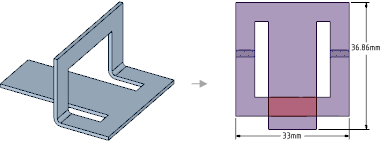
Als u een uitgevouwen plaatmetaaldeel binnen een component wilt opslaan, dan verschijnt er door die component in een assembly te openen een selectievakje en een pictogram voor het uitgevouwen deel in de boomstructuur. U kunt de zichtbaarheid van het uitgevouwen plaatmetaaldeel in- en uitschakelen in het ontwerpvenster voor het uitgevouwen deel.
Gebruik de tool Wanden vouwen om wanden in het uitgevouwen deel te vouwen.
Vakselectie is beschikbaar om buigingen te selecteren om terug te buigen.
© Copyright 2015 SpaceClaim Corporation. Alle rechten voorbehouden.